Как установить браузерные расширения в Multilogin X
Для чего нужны браузерные расширения
Расширения позволяют добавлять полезные инструменты в ваши профили, как в обычном браузере. Это могут быть официальные продукты, или кастомные решения. Вы можете использовать их в любом профиле.
Преимущества использования расширений
- Возможность использовать любимые инструменты: добавляйте расширения Chrome или Firefox для удобства работы.
- Поддержка кастомных процессов: загружайте расширения, созданные для вашей команды, чтобы выполнять специальные задачи.
Как использовать браузерные расширения
Ищете информацию о том, как устанавливать расширения через API? Ознакомьтесь с руководством Как установить браузерные расширения с Postman.
Через менеджер расширений
Кто может использовать эту функцию?
- 👨💻 Владелец аккаунта и менеджер
- 💰 Доступно на всех подписках
- Нажмите на «Расширения» в левом меню интерфейса Multilogin X.
- Нажмите «Добавить», чтобы начать процесс установки.
- Выберите локальное или облачное хранилище.
- Введите URL расширения:
- Для расширений Chrome/Mimic введите URL из Chrome Web Store.
- Для расширений Firefox/Stealthfox введите URL из Firefox Add-ons.
- После ввода URL нажмите «Добавить», чтобы установить расширение.

Через интерфейс
Этот способ не отличается от процесса установки расширений в обычный браузер.
- Запустите профиль.
- Перейдите в Интернет-магазин Chrome, если используете Mimic, или на страницу расширений для Firefox, если используете Stealthfox.
- Выберите расширение и нажмите «Добавить в Chrome» или «Добавить в Firefox».
- Вы увидите установленное расширение в правом верхнем углу окна профиля.


Через папку
Mimic
Расширения, помещенные в папку mimic, доступны во всех профилях Mimic: новых и старых, обычных и разовых.
Подготовка файла (способ 1)
- Посетите интернет-магазин Chrome и установите расширение по вашему выбору.
- Перейдите на
chrome://version/и проверьте «Путь к профилю», например:/Users/username/mlx/profiles/46f57e7c-b80a-371e-9a1e-568cb2830359/391670f2-9c19-4279-9a3b-5a9fcc1f1793/065a29da-a68a-4c56-bf33-3d5019abfe60/Default - Откройте этот путь в проводнике и перейдите в папку
Extensions, где вы увидите папку с именем, соответствующимextension ID - Открыв его, вы увидите папку с
extension version— именно она вам понадобится в дальнейшем (см. «Использование файла»).
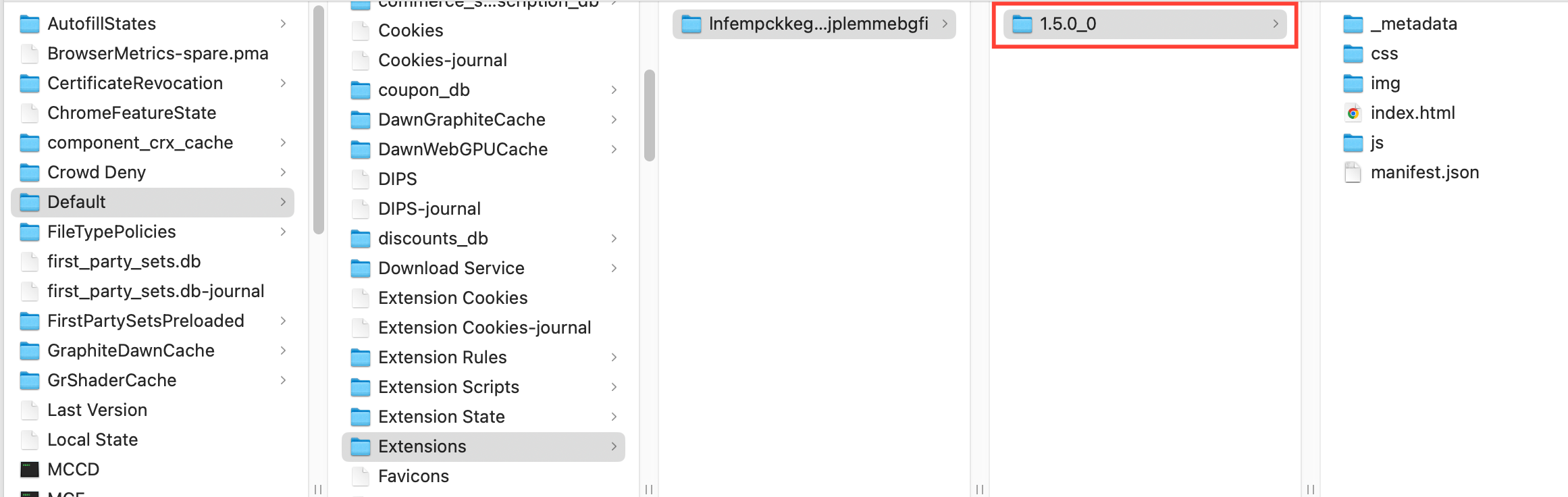
Подготовка файла (способ 2)
- Перейдите в Интернет-магазин Chrome.
- Выберите расширение и скопируйте его ID из адресной строки:
https://chromewebstore.google.com/detail/extension-name/ extension-id - Вставьте ID в CRXViewer и нажмите «Download as ZIP».
- Извлеките ZIP-файл в новую папку.
Использование файла
- Перейдите в папку
mlxв вашей файловой системе:- Windows:
C:\Users\%username%\mlx - macOS:
/Users/%username%/mlx - Linux:
/home/%username%/mlx
- Windows:
- Создайте папку
custom_extensionsи папкуmimicвнутри. - Поместите папку расширения из шага 4 выше в папку
mimic.
Stealthfox
Расширения, помещенные в папку stealthfox, доступны только в новых профилях Stealthfox, обычных и разовых.
Подготовка файла
- Перейдите на страницу расширений для Firefox.
- Выберите нужное расширение, нажмите правой кнопкой мыши на «Добавить в Firefox» и выберите «Сохраните объект как».
- Файл
.xpiбудет загружен на ваш компьютер.
Использование файла
- Перейдите в папку
mlxв вашей файловой системе:- Windows:
C:\Users\%username%\mlx - macOS:
/Users/%username%/mlx - Linux:
/home/%username%/mlx
- Windows:
- Создайте папку
custom_extensionsи папкуstealthfoxвнутри. - Поместите файл
.xpiиз шага 3 выше в папкуstealthfox.
Как добавить расширения в профили
- Профили Stealthfox будут показывать только расширения для Firefox.
- Профили Mimic будут показывать только расширения для Chrome.
Вы можете назначить расширения для конкретных профилей, чтобы настроить их под ваши нужды. Вот несколько способов сделать это.
Через меню расширений
- Нажмите на «Расширения» в левом меню.
- Выберите расширение, которое хотите назначить.
- Нажмите «Назначенные профили» в верхнем меню.
- Выберите профиль, в который хотите добавить расширение.
- Нажмите «Подтвердить», чтобы завершить назначение.

Через контекстное меню
- Кликните правой кнопкой мыши на профиле (или нескольких профилях) в списке.
- В контекстном меню выберите «Расширения».
- Выберите расширения, которые хотите добавить к выбранным профилям.

Через настройки профиля
- Перейдите в раздел «Дополнения» в настройках профиля.
- Выберите, какие расширения вы хотите добавить в профиль.
- Чтобы сохранить изменения, создайте или обновите профиль.

Наши советы
- Устанавливайте инструменты, такие как Grammarly, LastPass или блокировщики рекламы, чтобы упростить работу.
- Тестируйте скрипты автоматизации или менеджеры файлов cookie, добавляя их как расширения.
- Обновляйте кастомные расширения, повторно загружая их после внесения изменений.
Часто задаваемые вопросы
Могу ли я установить несколько расширений?
Да, просто убедитесь, что они не конфликтуют друг с другом.
Останутся ли расширения после закрытия профиля?
Да, расширения сохраняются в профиле, пока вы не удалите их.
Связываются ли расширения между профилями?
Нет, каждое расширение привязано к своему профилю, что помогает поддерживать их независимую работу.


